Ако търсите мощна платформа за видео стрийминг на живо, тогава Twitch може да бъде добър избор. Тази невероятна платформа може да се използва за видео геймплей, чат платформи, за потоци за гледане и много други. Така че, освен че е страхотен портал за стрийминг на живо, той работи и невероятно добре за чат, докато играете игри.
Може да се използва както от професионални играчи, така и от любители, начинаещите могат да го използват за гледане на игри, докато напреднали играчи могат да го използват, за да предават своя геймплей. Той поддържа няколко платформи за игри и работи добре на различни смартфони, компютри, смарт телевизори и други iOS устройства. Инсталирайте и гледайте Twitch за да се насладите на любимия си геймплей.
Приложението Twitch на Roku ли е?
За съжаление, отговорът на този въпрос е не. Въпреки че е междуплатформено приложение, няма официална версия на приложението, която е налична в Roku.
Но не се обезсърчавайте, има много начини, по които можете да предавате поточно и да гледате Twitch на Roku. Но преди това нека разгледаме набързо някои от неговите характеристики.
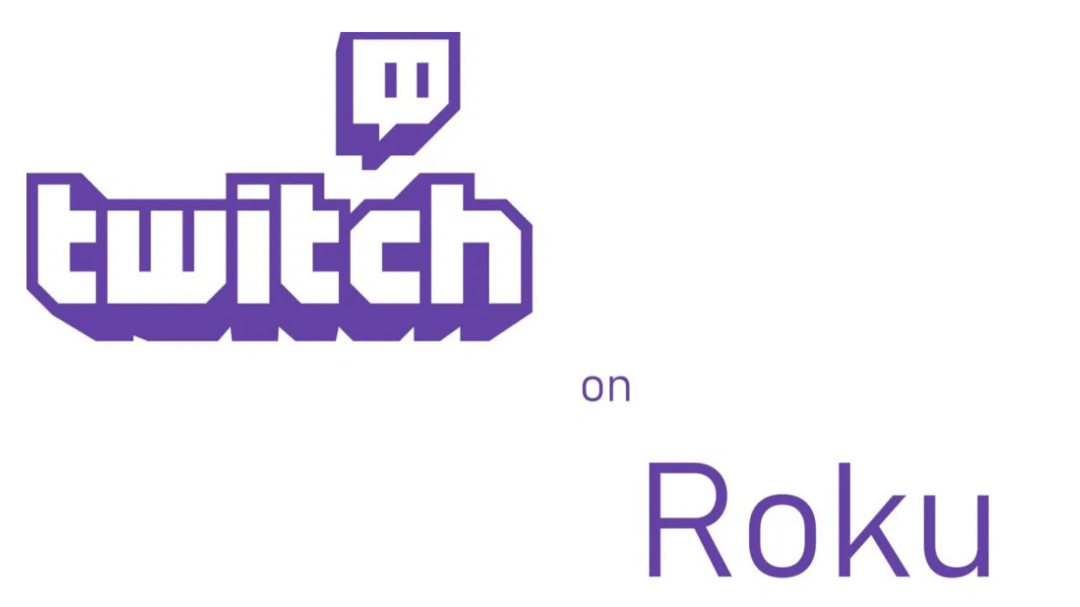
Характеристики на Twitch
- Може да се използва за излъчване на любимото ви игрово съдържание.
- Той поддържа чат на живо по време на геймплей сесии.
- Можете да използвате Twitch, за да гледате как играчите играят различни игри като PUBG, FIFA и др.
- Ако анализирате модела си на гледане и предлагате подобни нови потоци.
- Може да се използва за гледане на уникални програми и интерактивни новинарски видеоклипове.
Нека да прочетем напред, за да научим за метода за инсталиране на Twitch на Roku.
Прочетете още: Най-добрите безплатни сайтове за поточно предаване на телевизия за гледане на онлайн телевизионни предавания
Как да инсталирате Twitch на Roku:
Поради липсата на Twitch на Roku, трябва да разчитаме на източници на трети страни, за да гледаме Twitch на Roku. Тук сме подготвили подробна кратка справка за вас, така че без повече приказки, нека научим как да гледате Twitch на Roku през 2020 г.
- За начало стартирайте вашия интернет браузър и посетете уебсайта на Roku.
- Въведете вашите данни за вход.
- От горния десен ъгъл на екрана щракнете върху иконата с три реда.
- Сега от падащото меню щракнете върху първата опция и изберете „Удари в моя акаунт“ следван от „Добавяне на канал с код“.
- На екрана ви ще се покаже лента с код за достъп до канала. Въведете TwitchTV в кодовата лента и щракнете върху бутона Добавяне на канал и натиснете OK. (Ако получите предупреждение, че каналът, който се опитвате да добавите, не е сертифициран, можете да го игнорирате.)
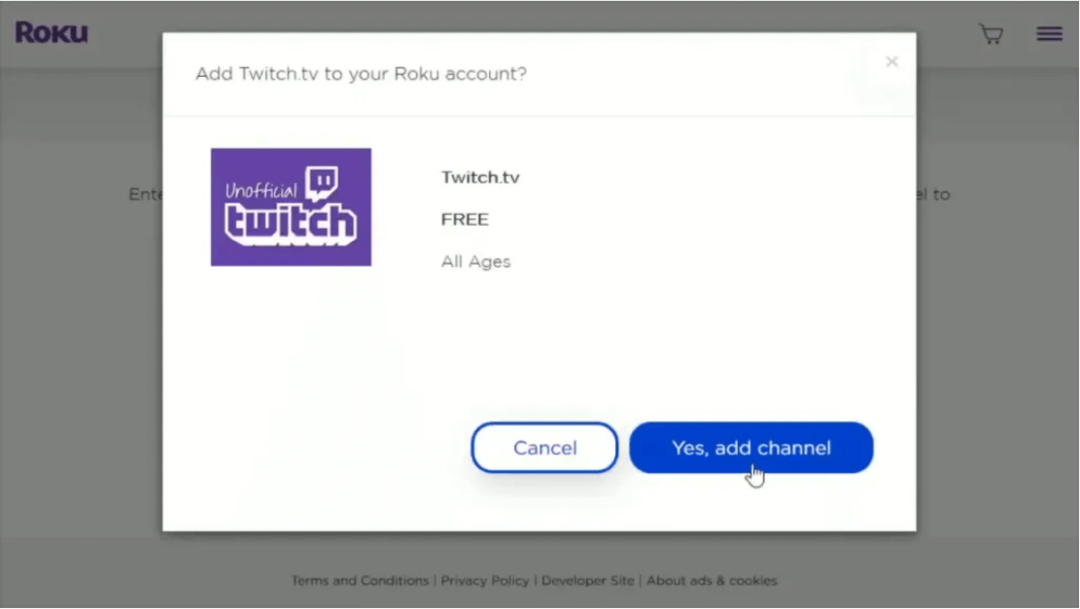
- В последния прозорец щракнете върху бутона Да, за да добавите успешно Twitch. Ще получите и съобщение за потвърждение след успешно добавяне.
Гледайте Twitch On Roku TV с гореспоменатата процедура. Въпреки това, ако все още имате проблеми с него, можете да използвате алтернативен метод. Нека го разгледаме набързо сега.
Прочетете още: Как да настроите Google Chromecast на вашия телевизор
Как да гледате Twitch на Roku с помощта на инструмент на трета страна
Ако горният метод не ви е помогнал много, използвайте приложение на трета страна, за да инсталирате и гледате Twitch. Twitched и Twitched Zero са две налични опции, които можете да обмислите. Докато Twitched е безплатно приложение и съдържа реклами, Twitched Zero се предлага с първокласна цена. Струва около $1, но е напълно без досадни реклами и реклами.
За да предавате и предавате поточно Twitch на вашия Roku, следвайте стъпките по-долу:
- Стартирайте Roku в прозореца на вашия браузър.
- От главния прозорец на дисплея изберете опцията Channel Store.
- След това щракнете върху Добавяне на канал, след това въведете своя ПИН и накрая натиснете бутона OK, за да продължите по-нататък.
- За да продължите напред, трябва да имате регистриран акаунт в Twitch.
- В следващата стъпка стартирайте приложението Twitch (неофициалната версия) от Roku.
- Сега изберете бутона за настройка.
- В следващата стъпка влезте в акаунта си.
- Вземете кода на канала от връзката Window на вашия акаунт в Twitch.
- Сега стартирайте официалния сайт на Twitch на вашето устройство и въведете кода на канала.
- Щракнете върху OK, за да дадете окончателното си потвърждение за гледане на Twitch на Roku.
И така, това е приятели. Не е ли лесно да гледате Twitch на Roku? Надяваме се, че нашият урок ви е помогнал с всичките ви въпроси. Следвайте простите стъпки и се насладете на любимата си игра на Twitch.
Източник на изображението: Roku, Roku Guru